cad实例教程.1
- 格式:ppt
- 大小:4.89 MB
- 文档页数:35

第1章 AutoCAD 2004简介AutoCAD 2004中文版是AutoDesk 公司发行的AutoCAD 的最新版本。
为了保持软件的兼容性,AutoDesk 公司不仅保留了以前版本的诸多优点,如操作方便、绘图快捷等,同时在易用性和提高工作效率方面增加了许多新的功能和特性。
本章主要介绍了总体概况以及如何管理图形文件、图形显示控制方面的知识。
1.1 总体介绍1.1.1 运行环境从AutoCAD R14开始,AutoDesk 公司对软件每升级一次,对硬件的要求也随之升高。
1. 硬件要求CPU :PIII500(最低),推荐PIII800以上;RAM :128MB (最低),推荐256MB 以上;显卡:1024×768真彩;显示器:1024×768真彩的VGA ;硬盘:300MB 的空余空间,至少64MB 的交换空间。
此外,还应有定点设备(如鼠标器或数字化仪)、光驱(用于安装AutoCAD 2004中文版)、打印机或绘图仪(用于图形的输出)、调制解调器(或其他设备,用于连接互1、 图形文件管理2、图形显示控制方法灵活运用各种图形显示控制方法讲授2学时联网,非必需设备)等。
2. 软件要求AutoCAD 2004中文版运行于NT架构的Windows操作系统,如Windows 2000 系列,Windows NT &SP6,Windows XP系列等。
如果要使用互联网,应具备相应的网络环境。
AutoCAD 2004中文版的安装,要求操作系统使用Microsoft Internet Explorer 6.0的浏览器。
其中Windows XP 是内嵌的,Windows 2000默认的是5.0,可以免费升级到6.0。
提示、注意、技巧:此要求不需要很高的水平,有一定的了解即可。
1.1.2 安装AutoCAD 2004中文版的安装较为简单,按照软件的提示操作即可。
因为有很多这方面的介绍,本书将略过这方面的介绍。
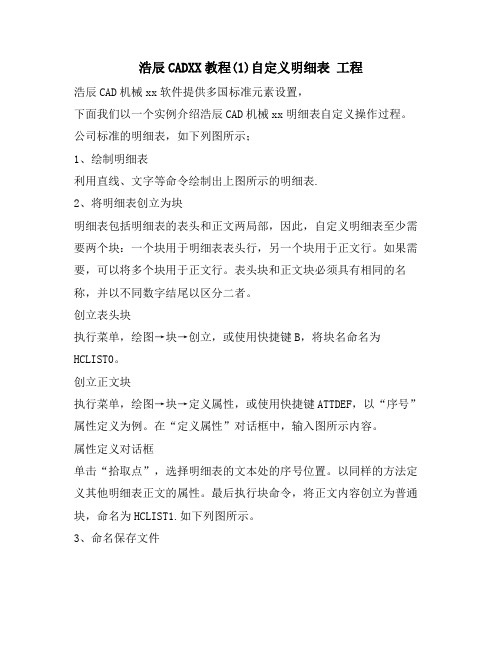
浩辰CADXX教程(1)自定义明细表工程
浩辰CAD机械xx软件提供多国标准元素设置,
下面我们以一个实例介绍浩辰CAD机械xx明细表自定义操作过程。
公司标准的明细表,如下列图所示;
1、绘制明细表
利用直线、文字等命令绘制出上图所示的明细表.
2、将明细表创立为块
明细表包括明细表的表头和正文两局部,因此,自定义明细表至少需要两个块:一个块用于明细表表头行,另一个块用于正文行。
如果需要,可以将多个块用于正文行。
表头块和正文块必须具有相同的名称,并以不同数字结尾以区分二者。
创立表头块
执行菜单,绘图→块→创立,或使用快捷键B,将块名命名为HCLIST0。
创立正文块
执行菜单,绘图→块→定义属性,或使用快捷键ATTDEF,以“序号”属性定义为例。
在“定义属性”对话框中,输入图所示内容。
属性定义对话框
单击“拾取点”,选择明细表的文本处的序号位置。
以同样的方法定义其他明细表正文的属性。
最后执行块命令,将正文内容创立为普通块,命名为HCLIST1.如下列图所示。
3、命名保存文件
将该dwg文件命名为HCLIST,保存位置为 X:\Gstarsoft\GStarMechxx Professional\Dwg\Msk\Position
以上介绍的自定义教程只是一局部,下一节将继续介绍软件的自定
义,真正让您体验到软件的智能化和人性化的方面,帮助您提高作图
效率,
模板,内容仅供参考。

建筑专业建筑CAD应用教学案例范本在建筑专业教学中,CAD应用已经成为不可或缺的一部分。
通过CAD技术,学生可以更加直观地理解建筑设计,并能够更加准确地进行建筑图纸的绘制和修改。
为了帮助学生更好地掌握CAD应用技巧,提供一个建筑CAD应用教学案例范本是很有必要的。
案例一:建筑立面绘制1. 案例描述本案例主要教学目标是让学生能够掌握建筑立面的绘制方法。
通过选取一个建筑立面图纸,引导学生按照一定的技术要求使用CAD软件进行绘制。
2. 案例步骤步骤一:准备工作让学生先了解建筑立面设计的基本原理,并熟悉CAD软件的使用界面和基本操作方法。
步骤二:图形绘制学生根据提供的建筑立面图纸,逐步绘制建筑的外立面。
包括墙体、窗户、门等细节。
步骤三:标注和注释学生绘制完立面图后,需要进行标注和注释。
例如,标明墙体材料和厚度、窗户和门的尺寸等。
这些信息对于建筑施工至关重要。
步骤四:图纸修改在学生完成立面图绘制后,让他们通过CAD软件进行图纸修改,比如改变窗户的尺寸或者调整墙体的位置等。
案例二:建筑平面布局绘制1. 案例描述本案例主要教学目标是使学生能够了解建筑平面布局绘制的基本要求,并能够根据给定的建筑平面图纸进行绘制和修改。
2. 案例步骤步骤一:熟悉基本要求让学生了解建筑平面布局绘制的基本要求,如房屋的尺寸比例、房间的布局等。
步骤二:绘制平面图学生根据提供的建筑平面图纸,使用CAD软件进行绘制。
他们需要包括墙体、门窗、家具等细节。
步骤三:标注和注释学生绘制完平面图后,需要进行标注和注释,比如标明房间的功能和尺寸、门窗的尺寸等。
这些信息对于建筑设计和施工都非常重要。
步骤四:图纸修改在学生完成平面图的绘制后,引导他们通过CAD软件进行图纸修改,如调整房间的布局或者改变门窗的位置等。
通过以上两个案例,学生可以全面掌握建筑CAD应用技巧,并能够在实际工作中灵活运用。
教学案例范本的使用不仅能够提高学生的学习效果,还能够提高课堂教学的趣味性和实用性。

CAD实例教程:绘制一个地下管线图在现代建筑设计和城市规划中,准确绘制地下管线图对于确保工程的安全和顺利进行至关重要。
计算机辅助设计(CAD)软件提供了一个强大的工具,可以帮助我们快速、准确地绘制管线图。
本教程将介绍如何使用CAD软件来绘制一个地下管线图的实例。
1. 准备工作在开始之前,我们需要准备一些基本的素材。
首先,我们需要一份地下管线的规划图或者施工图。
其次,我们需要有CAD软件的基本操作知识,例如如何创建图层、绘制线段和填充颜色等。
2. 创建图纸打开CAD软件,创建一个新的图纸。
根据管线图的比例,设置好图纸的尺寸。
选择一个适合的单位,例如米或者毫米,以便将来方便测量和标注。
3. 绘制地面轮廓根据规划图或者施工图,我们可以开始绘制地面轮廓。
选择线段工具,在图纸上绘制出地面的形状。
保持线段的连续性和顺序,确保地面的形状准确无误。
4. 绘制地下管线根据规划图或者施工图中的管线信息,我们可以开始绘制地下管线。
选择线段工具,在地面轮廓上方适当的位置,依次绘制出各个管线的路径。
可以使用不同的颜色或线型来表示不同类型的管线,例如水管、电缆和燃气管道等。
5. 添加标注绘制完地下管线后,我们需要为每个管线添加标注。
选择标注工具,在每个管线的起点和终点处添加标注。
标注可以包括管线的类型、直径或者其他重要信息。
确保标注的字体清晰可读,并与图纸的比例相符。
6. 添加填充颜色绘制地下管线后,我们可以为每个管线添加填充颜色,以区分不同的管线类型。
选择填充工具,在每个管线的轮廓内部填充相应的颜色。
注意保持填充的连续性和一致性,以提高图纸的清晰度。
7. 创建图层和图层控制根据需要,我们可以创建不同的图层,并将不同的元素分别放置在不同的图层中。
例如,地面轮廓、地下管线和标注可以分别放置在不同的图层中。
这样可以方便我们对图纸进行灵活的编辑和管理。
8. 导出图纸完成绘制后,我们可以将图纸导出为常见的图片格式(如JPG或PNG)或者PDF格式,以便与他人共享或打印。
![2024版cad建筑制图完整教程[1]](https://img.taocdn.com/s1/m/142c7ead9a89680203d8ce2f0066f5335a8167ae.png)
cad建筑制图完整教程•CAD建筑制图概述•CAD建筑制图基础操作•建筑平面图绘制技巧与实践•建筑立面图、剖面图及详图绘制方法目录•三维建模在建筑制图中应用•CAD建筑制图综合案例实战CAD 建筑制图概述01CAD技术及其在建筑领域应用CAD技术定义计算机辅助设计(Computer-AidedDesign,CAD)是一种利用计算机及其图形设备帮助设计人员进行设计工作的方法和技术。
建筑领域应用CAD技术在建筑领域广泛应用于建筑设计、结构设计、水暖电设计、景观设计等各个阶段,可大幅提高设计效率和质量。
建筑制图基本概念与原则基本概念建筑制图是建筑设计过程中,将设计方案以图形、符号和文字等形式表达出来的过程。
制图原则建筑制图应遵循准确性、清晰性、规范性、美观性等原则,确保图纸能够准确传达设计意图,便于施工和交流。
常见CAD软件AutoCAD、Revit、SketchUp等是建筑领域常用的CAD软件,各具特点和优势。
软件功能CAD软件提供丰富的绘图工具、编辑功能、图层管理、尺寸标注、渲染等功能,支持二维和三维设计。
学习资源各大CAD软件官网、在线教育平台、专业书籍等都是学习CAD建筑制图的好资源。
CAD建筑制图软件简介CAD 建筑制图基础操作02包括标题栏、菜单栏、工具栏、绘图区、命令行窗口等。
启动CAD 软件并熟悉界面包括设置绘图单位、界限、背景颜色、线型比例等。
设置绘图环境如直线(LINE )、圆(CIRCLE )、矩形(RECTANGLE )等基础绘图命令。
学习基本命令界面介绍与基本设置绘制直线使用LINE命令,通过指定起点和终点绘制直线。
绘制圆使用CIRCLE命令,通过指定圆心和半径或直径绘制圆。
绘制矩形使用RECTANGLE命令,通过指定对角线上的两个点绘制矩形。
绘制多边形使用POLYGON命令,通过指定多边形的边数和中心点绘制多边形。
绘制基本图形元素修剪对象使用TRIM 命令,将选定的对象修剪到与其他对象的交点处。

autocad2021教程第1章1、AutoCAD2021循序渐进退出n第1章从零起步AutoCAD作为当前最流行的图形帮助设计软件,以其强大的功能、简便快捷的操作在各领域得到了广泛地应用,越来越多的用户在学习和讨论它。
本章通过对AutoCAD的界面、根底操作指令等内容的介绍,盼望用户能够对CAD有一个全面的认识,为以后的学习打下良好的根底。
n教学目标通过本章的学习,读者应把握AutoCAD2021的根本功能,熟识AutoCAD2021工作界面的组成元素,娴熟把握AutoCAD的根本操作。
教学重点与难点了解AutoCAD2021在机械设计中的应用把握在AutoCAD2021中绘制机械图形的一般步骤熟识AutoCAD2021操作界面把握图形2、文件的创立、翻开、保存方法,了解什么是图形样板把握指令的使用方法把握鼠标左键、右键和滚轮在AutoCAD中的作用把握操作的取消、确认、重复和撤消方法,以及对象的常用选择方法n本章学习要点了解AutoCAD的功能熟识AutoCAD2021的界面熟识AutoCAD 的根本操作n1.1AutoCAD2021入门AutoCAD是Autodesk公司开发的特地用于计算机绘图设计工作的软件,自20世纪80年月公司推出AutoCADR1.0以来,由于其简洁易学、精确高效等优点,深受宽阔工程设计人员的青睐。
今日,AutoCAD已广泛应用于科学讨论、电子、机械、建筑、航天、纺织、轻工、服装、造船等设计领域,极大提高了设计人3、员的工作效率。
AutoCAD2021是Autodesk公司推出的较新版本。
经受了屡次升级,AutoCAD2021的绘图功能有了很大的提高。
本章将概括介绍AutoCAD2021的功能和使用界面、文件操作、指令输入方式等根本学问。
n1.1.1AutoCAD2021在机械设计中的应用AutoCAD 在机械设计中有如下应用:绘制工程图绘制轴测图绘制三维图形解释和尺寸标注渲染图形输出图形管理图纸集图形互用图形审核n绘制工程图在AutoCAD的“绘图〞工具栏中提供了丰富的绘图工具,利用它们可以绘制直线、多段线、圆、矩形、多边形、椭圆等根本图形,再借助于“修改〞工具栏中的修改工具,便可以绘制出各种各样工程图形。
CAD实例教程:绘制一个流程图在工作和学习中,我们经常需要绘制流程图来展示某个过程的步骤和顺序。
流程图是一种直观清晰的图形化工具,可以帮助我们更好地理解和组织信息。
本教程将介绍使用CAD软件绘制一个简单的流程图的方法和技巧。
步骤1:创建新画布首先,打开CAD软件并创建一个新的画布。
选择适合你绘制流程图的尺寸,比如A4大小。
步骤2:绘制矩形在画布上选择绘制矩形的工具。
点击工具栏上的矩形按钮,并在画布上点击一次确定矩形的起点,然后拖动光标至矩形的终点,再次点击确定。
这个矩形将成为你的第一个流程图框。
步骤3:添加文字在矩形内部添加文字,描述该步骤的内容。
选择绘制文字的工具,点击矩形内部的位置,并输入相应的文本。
你可以选择合适的字体、字号和对齐方式。
步骤4:复制并连接矩形现在,我们需要复制这个矩形,并与其他步骤进行连接。
选择复制工具,并拖动已绘制的矩形,复制一个新的矩形。
步骤5:调整矩形位置将复制的矩形放在下一个步骤的位置。
你可以使用移动工具来移动矩形,确保与前一个矩形有一定的间距。
步骤6:连接矩形使用直线工具连接两个矩形。
选择直线工具,点击第一个矩形的一个边缘位置,然后点击第二个矩形的对应边缘位置。
这样,你就创建了一个连接线。
步骤7:添加箭头在连接线的末尾添加箭头,表示流程的方向。
选择绘制箭头的工具,点击连接线的末尾,并绘制箭头。
步骤8:重复步骤4至7重复步骤4至7,绘制出剩余的步骤和连接线。
根据你的实际流程,添加相应的步骤、文字和连接线。
步骤9:调整整体布局完成所有的步骤和连接线之后,你可以调整整体布局,使流程图更加美观。
你可以调整矩形和文字的位置、大小和对齐方式,还可以调整连接线的位置和长度。
步骤10:保存和导出当你完成流程图的绘制后,记得保存你的作品。
选择文件菜单中的保存选项,并选择保存路径和文件名。
除了保存为CAD文件格式,你还可以选择导出为图片格式,比如JPEG或PNG。
选择导出菜单中的图片选项,设置导出参数,然后点击导出按钮即可将流程图导出为图片文件。